From: IT之家 https://www.ithome.com/0/468/999.htm
IT之家1月17日消息 微软今天推送了最新的Windows 10快速预览版19546系统更新,带来了几项新功能,包括Windows 计算器引入绘图模式,解决数学方程模式更丰富。还带来了Indexer Diagnostics应用程序,有望增强搜索功能的理解,解决Windows Search的相关问题。
值得注意的是,目前Windows 10快速预览通道可能已经脱离20H1的范畴,此前微软动作表明,Windows 10 20H1 RTM很大可能定为Build 19041。目前Windows 10快速预览新增的功能不太可能会添加到20H1版本中了。
下面是更新内容:
在Windows计算器中引入绘图模式
今天,微软正在使用其新的绘图模式预览Windows Insider Calculator更新。增加对图形的支持是在“反馈中心”中的首要功能要求之一,微软很高兴将此功能带给用户。对于开始探索线性代数的学生来说,绘图功能也是必不可少的。通过此功能,微软希望通过提高学生对数学的概念理解和态度,使他们能够学习数学。
您可以尝试使用此新功能的一些方法:
- 在图形上绘制一个或多个方程。输入多个方程,以便你可以相互比较图像并查看线条之间的相互作用。你还可以自定义线条样式和图形查看窗口以适合你的需求。
- 添加带有变量的方程式。如果你输入包含次级变量的方程式(例如,“ y = mx + b”),则可以轻松操作这些变量,以便快速了解方程式的变化如何影响图形。
- 分析图表。使用鼠标或键盘绘制曲线图,以更好地理解图形方程式中变量之间的关系。你还可以分析方程式以帮助识别关键的图形特征,例如x和y截距。
其他更新
增加了INDINDR DIAGNOSTICS APP
Indexer Diagnostics应用程序现已通过Microsoft Store的Beta版提供支持,其创建目的是帮助你增强对搜索功能的理解,并增强疑难解答能力和对常规Windows Search问题的支持。
随着时间的推移,随着更多功能的添加,该工具将继续得到改进。该应用程序适用于运行Windows 10版本1809或更高版本的任何用户。
PC的常规更改,改进和修复
- 微软解决了导致时间轴不显示任何活动的问题。
- 微软解决了导致Outlook搜索不适用于某些问题的问题。
- 微软解决了一个严重影响任务视图可靠性的问题。
- 微软解决了在声音菜单中按“空间声音”->“关闭”导致Explorer.exe崩溃的问题。
已知的问题
- 由于某些Insider Preview版本和某些版本的BattlEye反作弊软件之间的操作系统更改,BattlEye和Microsoft发现了不兼容问题。为了保护可能在其PC上安装了这些版本的内部人员,Microsoft已对这些设备应用了兼容性保留,以防止受到影响的Windows Insider Preview版本。
- 微软知晓,寻求基于Chromium的Edge最新版本的Narrator和NVDA用户在导航和阅读某些Web内容时可能会遇到一些困难。讲述人,NVDA和Edge团队都知晓了这些问题。旧版Microsoft Edge的用户不会受到影响。
- “重置此PC”的云恢复选项不适用于此版本。执行“重置此PC”时,请使用本地重新安装选项。
- 微软正调查在尝试安装新版本时,有关更新过程暂停较长时间的报告。
- 微软正在调查报告,一些内部人员无法更新到更新版本,错误为0x8007042b。
- 微软正在调查有关某些外部USB 3.0驱动器在连接后未响应Start Code 10的报告。
- “优化驱动器”控制面板错误地报告优化从未在某些设备上运行。即使未在用户界面中反映,优化也已成功完成。
- “隐私”下的“文档”部分有一个损坏的图标(只是一个矩形)。
- 尝试连接到多个会话时,远程桌面连接崩溃。
- 剪裁不适用于辅助显示器。
- 有时可能无法打开东亚IME输入法(简体中文,繁体中文和日文IME)的IME候选窗口。微软正在调查报告。作为一种解决方法,如果遇到这种情况,请将焦点移到另一个应用程序或编辑区域,然后再将其改回原始区域,然后重试。或者,你可以转到任务管理器,然后从“详细信息”选项卡中结束“ TextInputHost.exe”任务,此后该任务便会起作用。
继续阅读
- 我的微信
- 这是我的微信扫一扫
-

- 我的微信公众号
- 我的微信公众号扫一扫
-

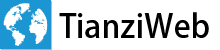








评论